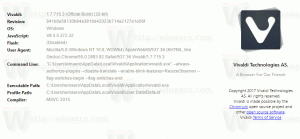אפשר סרגל חיפוש צף ב-Windows 10 (Cortana Immersive)
מיקרוסופט הולכת להוסיף תיבת חיפוש צפה Windows 10 גרסה 1803 "Redstone 4". הוא מופעל על ידי Cortana ומחליף את תיבת החיפוש בשורת המשימות. גרסת הבדיקה של התכונה כבר זמינה ב-Windows 10 build 17040 Insider Preview שיצא לאחרונה.
פרסומת
ברגע כתיבת שורות אלה, תיבת החיפוש הצפה מספקת את אותה תכונה שתוכל למצוא ב-Cortana בשורת המשימות. זהה לקורטנה, הוא משתמש ב- לנצח + ס מקש קיצור להפעלת ממשק המשתמש.
הנה כמה צילומי מסך המדגימים את התכונה בפעולה.


כדי לנסות תכונה זו בפעולה, עליך להחיל תיקון רישום. הנה ההליך בפירוט.
כדי להפעיל חיפוש צף ב-Windows 10 (Cortana Immersive), תעשה את הדברים הבאים.
- לחץ לחיצה ימנית על שורת המשימות והפעל את Cortana - הצג סמל בתפריט ההקשר.

- פתח את ה אפליקציית עורך הרישום.
- עבור אל מפתח הרישום הבא.
HKEY_CURRENT_USER\Software\Microsoft\Windows\CurrentVersion\Search\Flighting
ראה כיצד לעבור אל מפתח רישום בלחיצה אחת.
- כאן, צור מפתח משנה חדש ביטול כפי שמוצג מטה.

- בצד ימין, צור ערך DWORD חדש של 32 סיביות ImmersiveSearch. הערה: גם אם כן הפעלת Windows 64 סיביות עדיין עליך ליצור ערך DWORD של 32 סיביות. הגדר את הערך שלו ל-1.

- תיקון הרישום אמור להיכנס לתוקף באופן מיידי. אם לא, הפעל מחדש את מעטפת האקספלורר.
- הפעל מחדש את Windows 10.
כעת, לחץ על סמל Cortana שהפעלת או לחץ על לנצח + ס מקשי קיצור במקלדת שלך. וואלה, תיבת החיפוש הצפה מופעלת:

הערה: השבתת תיבת החיפוש של Cortana עבור שורת המשימות היא חובה. כאשר תיבת החיפוש מופעלת בשורת המשימות, תיבת החיפוש הצפה לא תעבוד. לכן נדרש להפוך את Cortana לסמל כצעד הראשון שלך.
אפשר לגרום לתיבת החיפוש להופיע בתחתית חלונית החיפוש החדשה הזו. יש תיקון רישום נוסף שאתה צריך ליישם.
אפשר תיבת חיפוש בתחתית
מתחת למפתח שיצרת, שהוא HKEY_CURRENT_USER\Software\Microsoft\Windows\CurrentVersion\Search\Flighting\Override, צור ערך DWORD חדש של 32 סיביות. תן לזה בשם SearchBoxOnTop. הגדר את נתוני הערך שלו ל-1. ראה את צילום המסך הבא:
זה יעביר את תיבת החיפוש למטה לקצה התחתון של חלונית Cortana. הנה איך זה נראה:

כדי לחסוך זמן, הכנתי קבצי רישום מוכנים לשימוש הכוללים את שני השינויים המתוארים לעיל. גם התיקון לביטול כלול.
הורד קבצי רישום
זהו זה. הודות ל @vitorgrs ו @4j17h על המחקר שלהם!